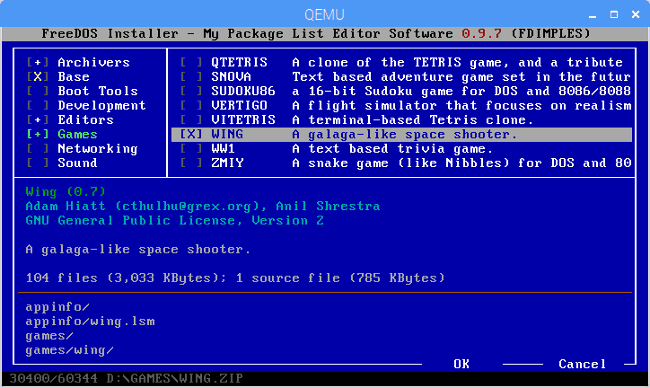Let op: deze tutorial is niet voor beginners. Deze tutorial vereist het gebruik van Raspian-terminalcommando’s die op tekst zijn gebaseerd, dus je moet op zijn minst basiskennis van Linux hebben. U kunt geen echte MS-DOS op de Raspberry Pi uitvoeren zoals deze is, in plaats daarvan voert u DOS uit via een emulator. Door een combinatie van QEMU PC-emulator en FreeDOS te gebruiken, kun je klassieke DOS-games spelen en andere DOS-programma’s uitvoeren op de Raspberry Pi. Nadat u QEMU als virtuele machine hebt ingesteld en FreeDOS hebt geïnstalleerd, kunt u DOS-programma’s en -games op de Raspberry Pi uitvoeren.
Op dit moment is FreeDOS het enige DOS-programma waarmee je programma’s kunt uitvoeren en spellen. De reden dat je FreeDOS niet rechtstreeks op de Raspberry Pi kunt installeren, is vanwege de CPU-architectuur. Zoals elke DOS vereist FreeDOS een Intel x86 CPU en een BIOS om basis runtime-services te bieden. De Raspberry Pi werkt met een geheel andere architectuur, met behulp van een ARM-CPU, die niet binair compatibel is met de Intel-CPU en geen BIOS bevat. Daarom kan FreeDOS niet native op de Raspberry Pi draaien en moet het in plaats daarvan via een emulator worden gebruikt.
Raspberry Pi-configuratie
Ten eerste heb je een schone installatie van Raspbian nodig die op de Raspberry Pi is geïnstalleerd. Raspbian is het besturingssysteem (OS) dat speciaal is gebouwd voor gebruik op een Raspberry Pi. Ik heb hiervoor een Raspberry Pi 3 Model B+ gebruikt, maar elk Raspberry Pi-model zou moeten werk. Eerst moet je Raspbian op je Raspberry Pi installeren. Volg de stappen voor het installeren van een besturingssysteem op een Raspberry Pi. Raspbian is het besturingssysteem dat u wilt installeren. Eenmaal geïnstalleerd, wil je Terminal openen vanaf het Raspbian-bureaublad.
Installeer FreeDOS op een Raspberry Pi
QEMU is een afkorting voor Quick EMulator. QEMU is open-source virtual machine (VM)-software die DOS draait als een “gast”-besturingssysteem op Linux. Het is niet anders dan het gebruik van een VM in Windows 10.Het goede nieuws is dat QEMU al beschikbaar is op de meeste Linux-systemen, inclusief Raspbian, dus er hoeft geen extra software te worden geïnstalleerd.
Door een paar regels Linux-commando’s in te typen, kunt u FreeDOS in een mum van tijd aan de gang hebben. Door QEMU te gebruiken, moet u elk onderdeel van uw virtuele machine (VM) maken. Hier zijn de stappen en opdrachten die u moet gebruiken om FreeDOS te installeren en uit te voeren. Eerst moet u de virtuele schijfimage definiëren in Linux voor FreeDOS. Omdat FreeDOS niet veel ruimte in beslag neemt, heb ik het volgende commando gebruikt:
qemu-img maak freedos.img 200M
Deze opdracht geeft QEMU de opdracht om een schijfkopie met de naam FreeDOS.img te maken die 200 MB groot is.
Nu moet u de nieuwste distributie van FreeDOS downloaden en installeren. Download het FreeDOS 1.2 CD-ROM “standaard” installatieprogramma (FD12CD.iso), aangezien dit het beste werkt voor dit scenario, dus we zullen dat gebruiken.
Eerst moet je QEMU vertellen om de CD-ROM-image te gebruiken en vanaf dat op te starten. Onthoud dat de C: drive is de eerste harde schijf, dus de CD-ROM zal verschijnen als de D: drijfveer. Om de rest van de onderdelen toe te voegen om FreeDOS op de Raspberry Pi te laten werken, kopieer en plak je de volgende opdracht in zijn geheel:
qemu-system-i386 -m 16 -k en-us -rtc base=localtime -soundhw sb16,adlib -device cirrus-vga -hda freedos.img -cdrom FD12CD.iso -boot order=d
Volg na het invoegen van de opdracht de aanwijzingen en FreeDOS wordt in een mum van tijd geïnstalleerd. Ter informatie, de vorige opdrachtregel vertelt QEMU om een Intel i386-compatibele virtuele machine te maken met 16 megabyte geheugen, een Amerikaans-Engels toetsenbord en een realtime klok op basis van mijn lokale systeemtijd. De opdrachtregel geeft mijn VM ook een klassieke Sound Blaster 16-geluidskaart, Adlib digitale muziekkaart en standaard Cirrus Logic VGA-kaart. Het bestand, freedos.img, wordt aangeduid als de eerste harde schijf (C:) en de FD12CD.iso-afbeelding wordt aangeduid als de cd-rom-drive (D:). QEMU is ingesteld om op te starten vanaf het cd-rom-station (D:).
De FreeDOS 1.2-distributie is eenvoudig te installeren, u hoeft alleen maar de aanwijzingen te volgen. Ik heb enkele schermafbeeldingen verstrekt voor wat je zou moeten zien nadat je de bovengenoemde Linux-opdracht hebt ingevoegd ter referentie.
Nadat de installatie is voltooid, start u FreeDOS opnieuw op. Na het opnieuw opstarten wordt het FreeDOS-distributiepakket al geleverd met vooraf geïnstalleerde games en applicaties voor gebruik op DOS die via de QEMU-emulator op de Raspberry Pi lopen. FreeDOS biedt ook extra links naar andere DOS-programma’s en games die op haar website kunnen worden gedownload.
Draai FreeDOS op de Raspberry Pi
Nu FreeDOS is geïnstalleerd in QEMU, wil je misschien zien hoe goed FreeDOS DOS-applicaties en -games uitvoert. Prestatieproblemen zijn zeldzaam, maar u kunt trage lees-/uitvoertijden ervaren wanneer u schijf-I/O uitvoert, inclusief het schrijven van grote hoeveelheden gegevens. Over het algemeen heb ik geen problemen ondervonden met het uitvoeren van DOS-applicaties en het spelen van DOS-spellen. Op dit moment is Doom mijn favoriete spel om te spelen met FreeDOS in QEMU. Doom was mijn favoriete spel om te spelen toen ik opgroeide. Vergelijkbare games, waaronder Wolfenstein en Heretic, werken ook goed.
Nogmaals, vanwege de CPU-architectuur kun je geen DOS-programma’s rechtstreeks op de Raspberry Pi uitvoeren. Het is echter leuk om te weten dat er een oplossing is om DOS-applicaties uit te voeren en DOS-games op de Raspberry Pi te spelen via de QEMU pc-emulator. Zodra je QEMU hebt ingesteld als de emulator voor virtuele machines en FreeDOS hebt geïnstalleerd, ben je helemaal klaar om al je favoriete DOS-programma’s en -games op de Raspberry Pi uit te voeren.
FAQ
Hoe kom ik bij de MS-DOS-opdrachtregel?
Hoe u naar een MS-DOS-prompt of Windows-opdrachtregel gaat. Hieronder vindt u de stappen om naar een MS-DOS-prompt of naar de Windows-opdrachtregel te gaan in alle versies van Microsoft-besturingssystemen. Ga naar een opdrachtprompt in Windows 10. Klik op Start. Typ cmd en druk op Enter.
Hoe voer ik een DOS-programma uit op Windows?
Start gewoon het DOS-programma (dat een .EXE- of .COM-bestandsextensie heeft) zoals elk ander Windows-bestand. De eerste keer dat u dit doet, verschijnt er een venster waarin staat dat u een functie met de naam NTDVM nodig hebt.
Hoe speel ik een spel op DOSBox?
(Zoals lezers hebben opgemerkt, kun je een programma ook uitvoeren door het EXE-bestand naar het toepassingspictogram van DOSBox te slepen en neer te zetten, dus probeer dat gerust eens.) Voordat je een spel start, moet je de map ervan koppelen. De omgeving van DOSBox staat los van het bestandssysteem van uw computer.
Wat zijn DOS-commando’s?
DOS-opdrachten zijn de opdrachten die beschikbaar zijn in MS-DOS en die worden gebruikt om te communiceren met het besturingssysteem en andere op de opdrachtregel gebaseerde software. Anders dan in Windows zijn DOS-commando’s de belangrijkste manier waarop u het besturingssysteem gebruikt. Windows en andere moderne besturingssystemen gebruiken een grafisch systeem dat is ontworpen voor aanraking of een muis.
Hoe voer ik DOSBox uit op Windows?
Zodra het is geïnstalleerd, kunt u DOSBox starten vanaf uw bureaublad of het Start-menu. U krijgt twee vensters: een statusvenster en het hoofdvenster van DOSBox. U kunt het statusvenster negeren. (Zoals lezers hebben opgemerkt, kunt u een programma ook uitvoeren door het EXE-bestand naar het toepassingspictogram van DOSBox te slepen en neer te zetten, dus probeer dat gerust eens.)
Hoe open ik een DOS-bestand in Windows 10?
Om erachter te komen, klik met de rechtermuisknop op Start en selecteer Systeem. Controleer in het resulterende Configuratiescherm het Systeemtype. Start gewoon het DOS-programma (dat een .EXE- of .COM-bestandsextensie heeft) zoals elk ander Windows-bestand.
Hoe voer ik een DOS-programma uit vanuit een directory?
Om uw software uit te voeren, downloadt u uw DOS-software en plaatst u deze in dezelfde map als vDos (bijvoorbeeld “C:\vDos”). Deze map wordt behandeld als de oorspronkelijke “C:\”-map. Gebruik de opdracht dir om bestanden in uw huidige map weer te geven, dan cd gevolgd door een mapnaam om naar die map te gaan. Typ ..
Kun je DOS-programma’s op een virtuele machine uitvoeren?
DOS-programma’s draaien gewoon in Windows.Maar als u een 64-bits versie van Windows gebruikt (en dat is waarschijnlijk ook zo), heeft u een programma nodig dat DOS op een virtuele machine in Windows kan uitvoeren. En nee, dat is lang niet zo eng als het klinkt. Download en installeer vDos.
Hoe gebruik ik DOS-commando’s in CMD?
DOS-opdrachten met de Windows-opdrachtprompt In Windows kunt u DOS-opdrachten invoeren met de Windows-opdrachtprompt. De opdrachtregelinterpreter “cmd.exe” gebruikt Windows CMD-opdrachten die DOS-opdrachten bevatten. De command line interpreter bevat ook verschillende – voorheen ontbrekende – functies van de DOS-interpreter COMMAND.COM.
Wat zijn MS-DOS-opdrachten?
DOS-opdrachten zijn de opdrachten die beschikbaar zijn in MS-DOS en die worden gebruikt om te communiceren met het besturingssysteem en andere op de opdrachtregel gebaseerde software. Anders dan in Windows zijn DOS-commando’s de belangrijkste manier waarop u het besturingssysteem gebruikt. Windows en andere moderne besturingssystemen gebruiken een grafisch systeem…
Wat is het verschil tussen DOS en Windows?
Anders dan in Windows zijn DOS-commando’s de belangrijkste manier waarop u het besturingssysteem gebruikt. Windows en andere moderne besturingssystemen gebruiken een grafisch systeem dat is ontworpen voor aanraking of een muis. DOS-commando’s in Windows: Als je Windows gebruikt (zoals Windows 10, 8, 7, enz.), dan heb je geen DOS-commando’s nodig omdat je geen MS-DOS hebt.
Welke van de volgende is een voorbeeld van een DOS-opdracht?
Voorbeelden van Basis Dos-commando’s: tree, xcopy, diskcopy, more, fdisk, format etc. Dit is een intern dos-commando dat wordt gebruikt om de uitvoer op het scherm te wissen die wordt verkregen bij het uitvoeren van basisdos-commando’s. Met deze opdrachten wordt alle tekst van het scherm gewist en wordt de gebruiker een opdrachtprompt weergegeven.